Ich habe jetzt schon drei Artikel vom Aufbau bis zum ersten Druck mit dem Creality Ender 4 geschrieben. Der erste Druck ist nun schon eine Weile her und es hat sich einiges getan. Meine Lernkurve in Sachen 3D-Druck ist gestiegen. Zum Beispiel beim Bed Levelling mit dem SN04-N Sensor. Am Anfang habe ich es natürlich so gemacht, wie es in der Anleitung und in verschiedenen Videos erklärt wurde. Diese Erklärungen zielten immer darauf ab, den Sensor in die richtige Position zu verschieben. Wer das einmal mit den mistigen Schrauben probiert hat, der weis wie kacke das ist. Wenn ich zurückblicke, ist das mit den Schrauben der am einfachsten zu erklärende, aber am schwierigsten durchführbare Weg.
Die Sensorführung
Mein erster Gedanke war eine Führung für den SN04-N Sensor* zu Drucken. Mit dieser Führung sollte es dann möglich sein, den Sensor einfach auf seine richtige Position zu bringen. Kaum gedacht und schon ging die Suche auf Thingivers los. Bei meiner Suche fand ich sogar eine Sensorhalterung für den Creality Ender 4*. Da diese Führung mit Radien an den Führungsflächen ausgeführt wird, rate ich langsam zu drucken und auf Qualität zu achten. Ansonsten legt euch schon mal Sandpapier zurecht, um später die Teile einzupassen. Wenn die Führung gedruckt und alles zusammengebaut ist, sollte es in etwa so aussehen.

Manuelle Voreinstellung zur Sicherheit
Bevor ich mit dem Einstellen des Sensors anfing, brachte ich die Nozzle* und das Hotbed auf Betriebstemperatur. Ich benutzte PLA Filament von Material4Print, dieses Material lässt sich bei 190 °C Nozzle Temperatur gut Drucken, das Bed wärmte ich auf 50 °C. Danach bewegte ich mit der einen Hand an der Spindel den Drucktisch und mit der anderen das 0,2 mm Papier unter der Nozzle, um zu testen, ob es passt. Als der Abstand stimmte, drehte ich den SN04-N Sensor mit der Schraube an der Führung nach unten, bis das Licht am Sensor leuchtete. Danach überprüfte ich die Einstellung und drehte den Drucktisch nach unten bis das Licht aus ging und dann wieder nach oben bis das Licht am Sensor wieder leuchtete, mit Feingefühl versteht sich. Dann prüfte ich wieder den Abstand zwischen Nozzle und Drucktisch. Es war noch etwas zu viel Luft unterhalb der Nozzle, aber nun hatte ich die Gewissheit, dass beim „Auto-Home“ die Nozzle nicht auf den Drucktisch knallt.
Testen der Einstellung mit Auto-Home
Denn ab jetzt benutzte ich die „Auto-Home“ Funktion, um die Feinabstimmung zu machen. Immer in achtel oder viertel Umdrehungen der Schraube an der Sensorführung, versetzte ich den Sensor nach unten, nicht zu viel auf einmal! Nach jeder Drehung an der Schraube habe ich „Auto-Home“ gestartet. Dabei fährt der Druckkopf* an die Endschalter und dann in die Mitte des Drucktisches. Dann wird der Drucktisch nach oben gefahren, bis der Sensor schaltet. Hier konnte ich dann schön den Abstand kontrollieren. Nach zwei weiteren Versuchen war der Sensor fertig in der Höhe abgestimmt. Warum eigentlich 0,2 mm? Ganz einfach, in der Grundeinstellung denkt der Drucker, dass er nach dem Auto-Home mit der Nozzle 0,2 mm über dem Druckbett steht.
Nun hatte ich den SN04-N Sensor auf die Mitte des Drucktisches eingestellt. Aber der Drucktisch ist meistens nicht ganz gerade. Meinen Drucktisch habe ich penibel zum Druckkopf ausgerichtet, aber der Unterschied von 0,05 mm in den Ecken war mit sehr viel Ausrichtarbeit erkauft. Wenn man aus irgendwelchen Gründen den Drucktisch nach unten drückt, hat er schnell von links nach rechts über 0,1-0,2 mm Unterschied. Für dieses Problem gibt es im Drucker die Funktion „Bed Levelling“. Dieser Menüpunkt erscheint bei meinem Ender 4 erst, nachdem ich den Punkt „Auto-Home“ ausgeführt habe.
Das Bed Levelling für Fortgeschrittene
Nach Anwählen des Menüpunktes „Bed Levelling“ fährt der Drucker alle vier Ecken ab und misst den Abstand mit dem Bed Levelling Sensor bzw. er fährt in den Ecken herunter bis der Sensor leuchtet und wieder hoch und zur nächsten Ecke. Die Werte speichert der Drucker. Bei meinem Ender 4 ist es so, dass diese Werte im G-Code auch erst geladen werden müssen, ansonsten ignoriert der Drucker das vorher ausgeführte Bed-Levelling. Das bedeutet konkret, dass im G-Code am Anfang der Befehl M501 vorkommen muss. Ich benutze als Slicer den Cura von Ultimaker dort kann man bei „Einstellungen>Drucker>Geräteeinstellungen>’Karteikarte’ Drucker“ den G-Code sehen und ändern, der vor jedem Druck ausgeführt wird.
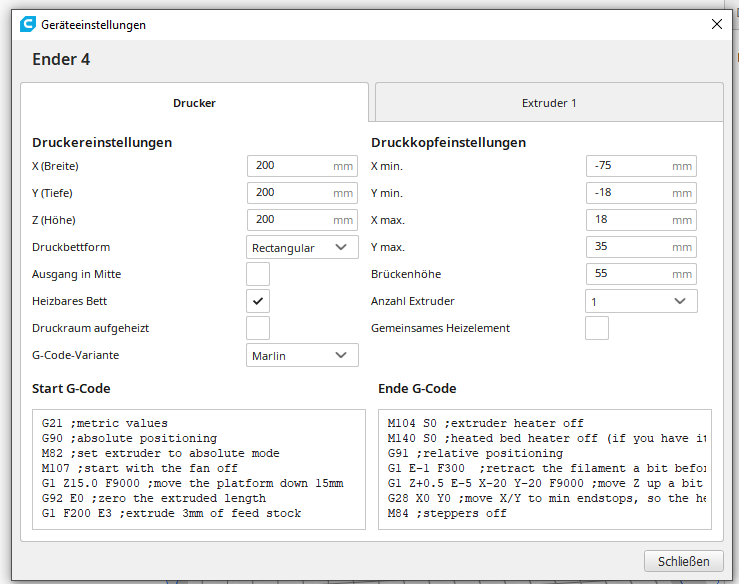
Dort steht standardmäßig kein M501 zum Laden der vorher gespeicherten Einstellungen. Jetzt konnte ich einfach ganz zu Anfang M501 eintragen. Dann werden immer die zuletzt gespeicherten Daten geladen. Allerdings musste ich immer das Auto-Home und danach das Bed Levelling manuell auslösen. Damit das alles automatisch funktioniert, habe ich folgende G-Codes am Anfang beim „Start G-Code“ hinzugefügt:
G29 ;Bed Levelling starten
M500 ; Werte Speichern
M501 ; Werte Laden
Dass die Werte dann noch einmal geladen werden, ist zur Sicherheit, eigentlich sollten diese noch vorhanden sein. Bevor Ihr die G-Codes ändert, müsst Ihr wissen, was Ihr macht! Keine Gewähr für Schäden, Verletzungen usw.!
Seitdem ich den Sensorabstand von 0,2 mm einmal mit der Sensorführung auf die Nozzle eingestellt habe und das Bed Levelling automatisch abläuft. Ist es endlich ein Drucker, den man einschaltet und los Drucken kann, vorher war das alles ein Krampf! Trotz allem, solange man nicht auf Glas druckt (das auch uneben sein kann) würde ich immer einen Drucker mit Sensor empfehlen, denn die Bleche des Hotbed sind nie ganz eben. Dann spart man sich immens viel Zeit mit dem Auto-Levelling.
| Image | Product | Features | Price |
|---|---|---|---|
 | Material4Print - PLA Filament Ø 1,75mm 750g Rolle (Signalweiß) |
| Auf Amazon ansehen |
 | Material 4 Print PLA Filament 1,75 mm 750 g Rolle in Premium-Qualität für 3D Drucker und 3D Stift (Tiefschwarz) |
| Auf Amazon ansehen |